
时间:2020-07-10 12:00:52 来源:www.win10xitong.com 作者:win10
当我们在遇到win10系统怎么撤销Microsoft Store应用许可证的情况的时候该如何处理呢?如果你的电脑技术不够强,那可能这个win10系统怎么撤销Microsoft Store应用许可证的问题就不知所措了。要是你急着处理这个win10系统怎么撤销Microsoft Store应用许可证的情况,就没有时间去找高手帮忙了,我们就自己来学着弄吧,小编先给大伙说说简单的措施:1、访问通过Microsoft帐户管理您的下载设备页面2、删除Microsoft Store应用程序许可证即可很容易的处理好了。要是还不明白的话就可以一起再来看看win10系统怎么撤销Microsoft Store应用许可证的解决手段。

--登录您的Microsoft帐户
--导航到设备>管理下载设备。
--选择设备,然后单击“删除”
--确认提示删除设备。
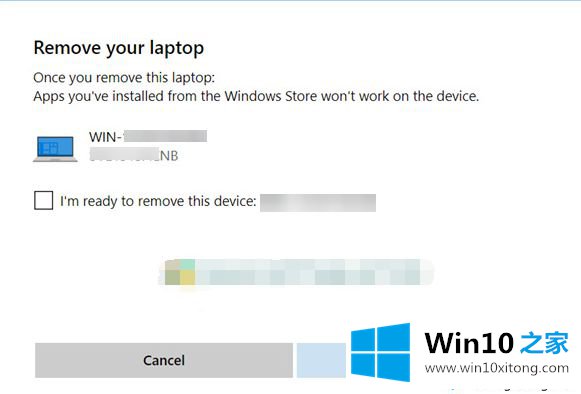
让我们看看更多细节涉及的步骤。
转到account.microsoft.com并输入您的电子邮件ID和密码。
登录Microsoft帐户后,打开“设备”页面。
1、访问通过Microsoft帐户管理您的下载设备页面
在“帐户”页面下,点击“设备”>“管理下载设备”链接。
2、删除Microsoft Store应用程序许可证
在此页面上,您可以找到当前为Microsoft Store应用安装注册的设备列表。 该部分还显示了每个的最后使用日期和设备限制。
点击“应用和游戏”下要删除的设备旁边的“删除”选项。
确认提示删除设备。
上述给大家介绍的便是win10系统怎么撤销Microsoft Store应用许可证的详细步骤,大家可以按照上面的方法来进行操作。
好了,小编已经把win10系统怎么撤销Microsoft Store应用许可证的解决手段全部告诉大家了,要是你对这个问题还有疑问,欢迎给本站留言,我们将继续协助你处理这个问题。